Win10文件兼容性设置方法详解(如何设置Win10文件兼容性)
- 经验技巧
- 2025-01-03
- 30
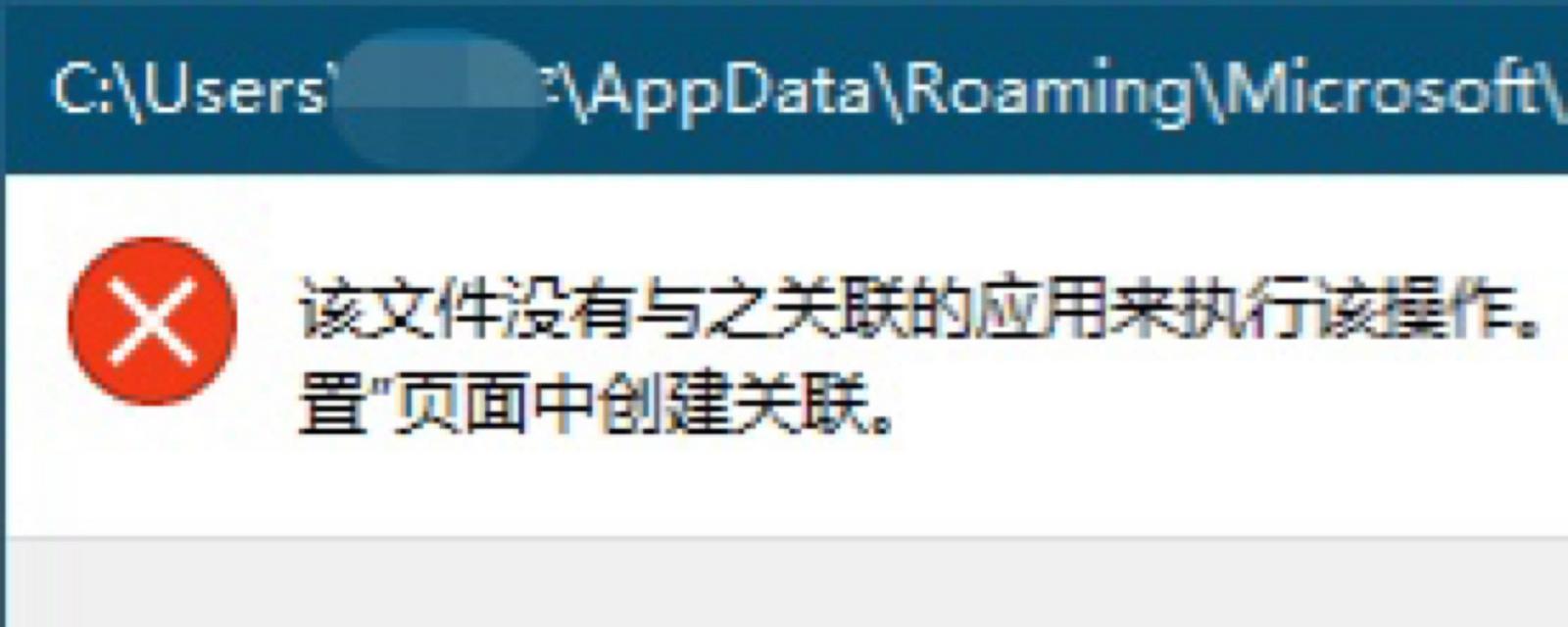
在使用Windows10系统时,我们有时会遇到一些文件无法正常打开或使用的情况,这时就需要进行文件兼容性设置。本文将详细介绍Win10文件兼容性设置方法,帮助您更好地处...
在使用Windows10系统时,我们有时会遇到一些文件无法正常打开或使用的情况,这时就需要进行文件兼容性设置。本文将详细介绍Win10文件兼容性设置方法,帮助您更好地处理文件兼容性问题。
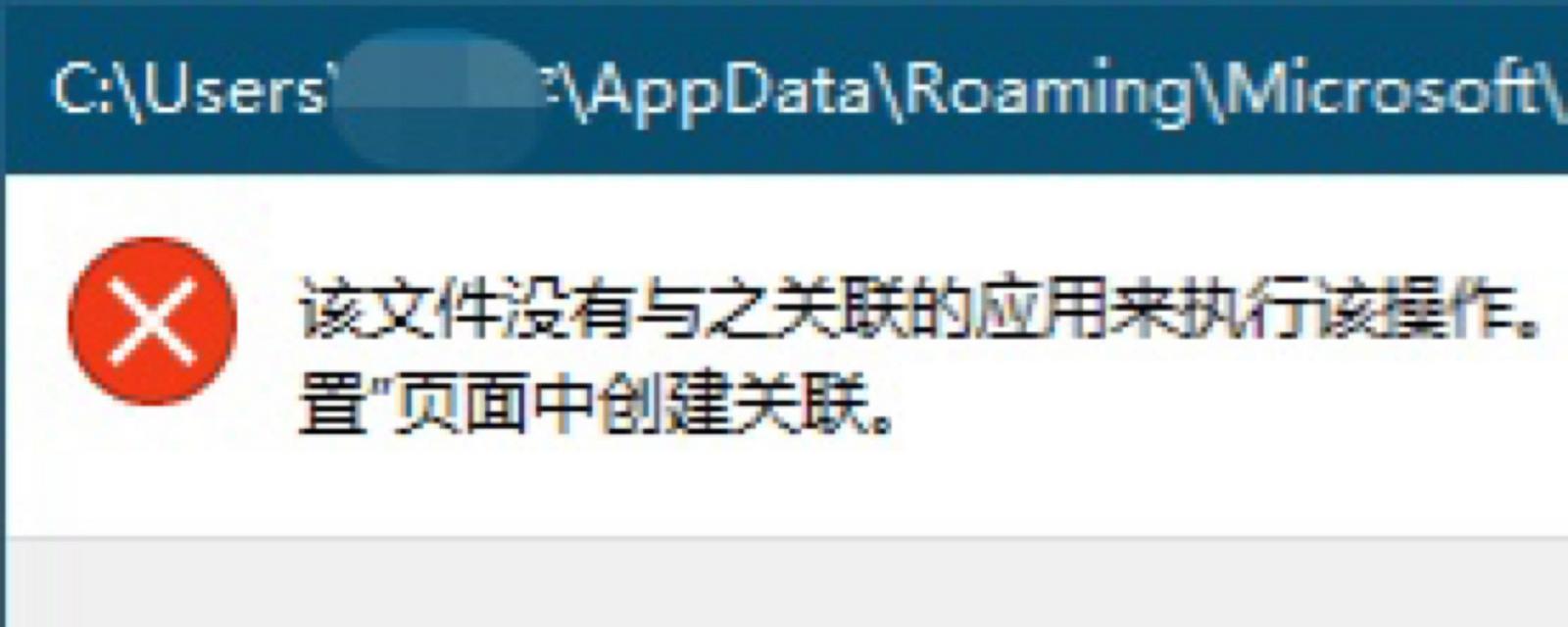
了解Win10文件兼容性设置
Win10文件兼容性设置是为了让不同版本的软件或应用程序能够在Windows10系统上正常运行而设计的。当我们在Win10系统上运行一些老的软件或应用程序时,由于系统更新和升级,这些软件或应用程序可能无法正常运行。这时我们就需要进行文件兼容性设置。
打开文件属性窗口
首先需要找到需要进行兼容性设置的文件,鼠标右键单击该文件,选择“属性”选项,打开“属性”窗口。
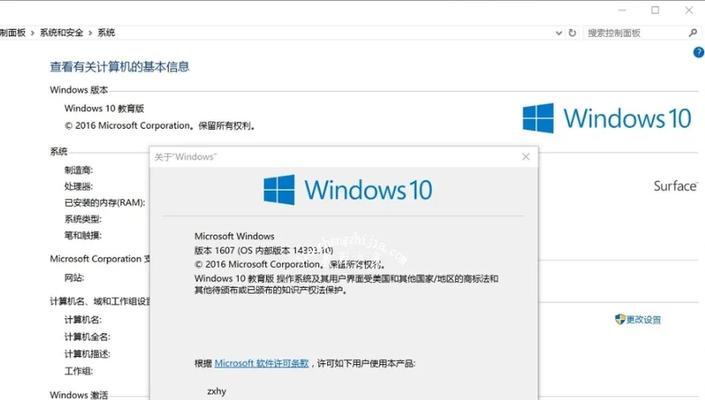
切换到“兼容性”选项卡
在“属性”窗口中,切换到“兼容性”选项卡,勾选“以兼容模式运行该程序”复选框,然后选择需要使用的兼容模式。
选择兼容模式
在选择兼容模式时,我们需要根据软件或应用程序的实际情况来选择。如果我们知道该软件或应用程序是在WindowsXP系统上运行的,我们可以选择WindowsXP兼容模式。如果该软件或应用程序需要以管理员权限运行,我们可以选择“以管理员权限运行该程序”选项。
更改显示分辨率
有时候,一些老的软件或应用程序需要特定的显示分辨率才能正常工作。在“兼容性”选项卡中,我们可以勾选“更改显示分辨率”复选框,然后选择需要使用的分辨率。
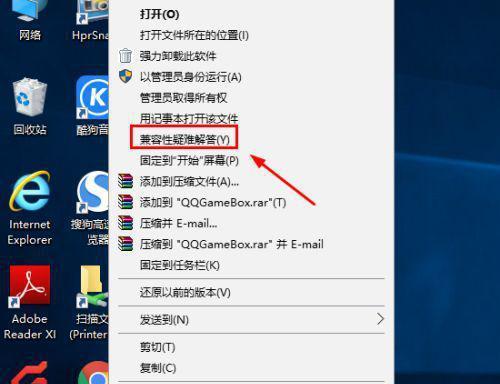
更改高DPI设置
一些高分辨率的屏幕可能会对某些软件或应用程序造成影响。在“兼容性”选项卡中,我们可以勾选“以高DPI设置缩放该程序”复选框,并选择需要使用的缩放比例。
禁用全屏优化
在一些情况下,全屏优化可能会影响到某些软件或应用程序的性能。在“兼容性”选项卡中,我们可以勾选“禁用全屏优化”复选框,禁用全屏优化功能。
应用兼容性设置
设置完兼容性选项后,单击“应用”按钮保存设置。这时我们再次打开该文件,就可以看到软件或应用程序已经以设定的兼容模式运行。
运行兼容性向导
如果我们不知道该软件或应用程序应该使用哪种兼容模式,我们可以使用Win10系统自带的兼容性向导。在“兼容性”选项卡中,单击“运行兼容性向导”按钮,系统会自动检测需要设置的兼容性选项。
测试兼容性设置
设置完兼容性选项后,我们可以单击“测试程序”按钮测试设置是否正确。如果测试通过,则说明该软件或应用程序可以正常运行。
兼容性设置优化
对于一些老的软件或应用程序,我们可能需要多次尝试不同的兼容模式才能找到最适合的设置。在这个过程中,我们需要耐心地尝试和测试。
注意事项
在进行文件兼容性设置时,我们需要注意以下几点:不要随意更改文件的属性,以免造成不必要的损失;尝试不同的兼容模式时,要注意备份数据,以免数据丢失;如果实在无法解决文件兼容性问题,可以考虑使用虚拟机运行老版本的系统或软件。
Win10文件兼容性设置是解决一些老的软件或应用程序无法在Win10系统上正常运行的有效方法。在进行文件兼容性设置时,我们需要根据软件或应用程序的实际情况选择合适的兼容模式,并注意备份数据和避免损失。通过设置兼容性选项,我们可以让老的软件或应用程序在新的Win10系统上正常运行,提高工作效率和体验。
本文链接:https://www.zuowen100.com/article-7709-1.html

